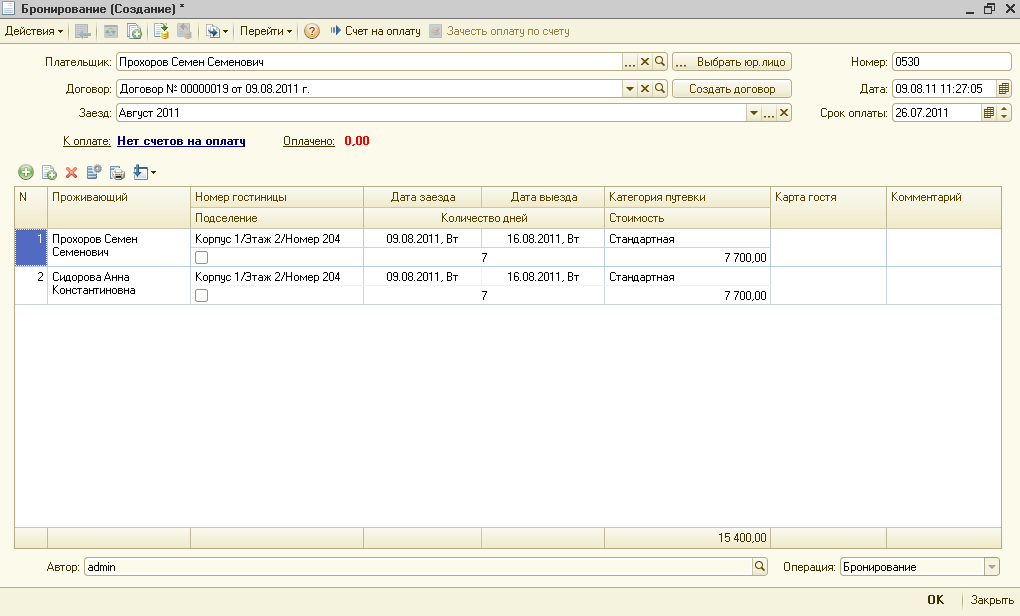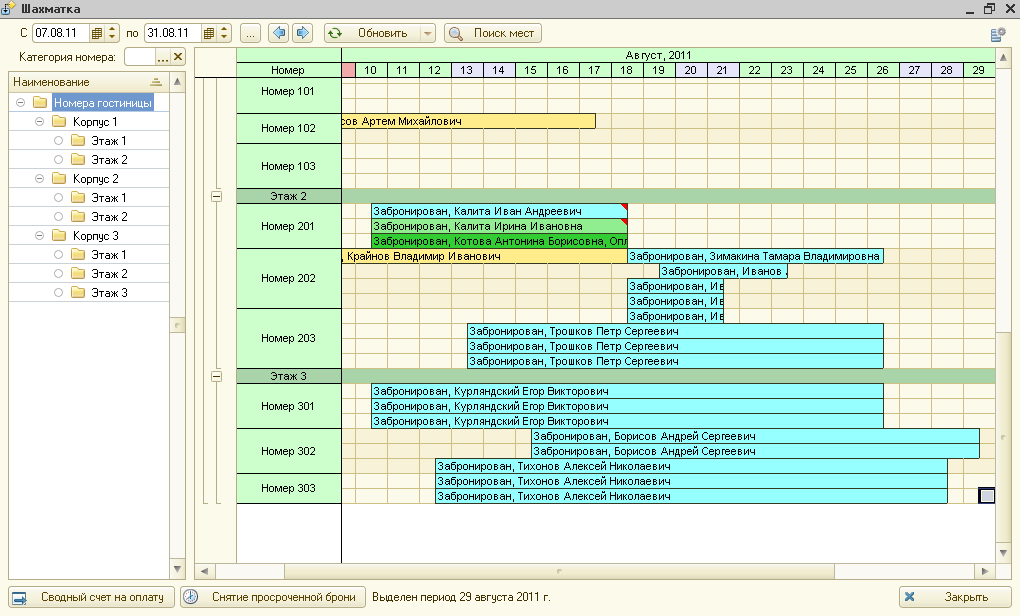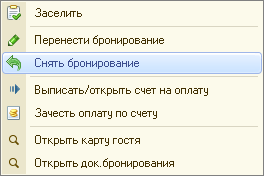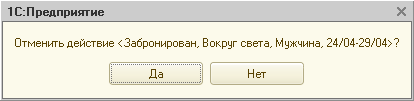Бронирование (КУС) — различия между версиями
(→Бронирование) |
|||
| Строка 3: | Строка 3: | ||
Операция «Бронирование» доступна только для номеров в состоянии «Свободен». | Операция «Бронирование» доступна только для номеров в состоянии «Свободен». | ||
| − | [[Файл: | + | [[Файл:Kus_bm nu_userman_001.png]] |
Количество дней проживания определяется в соответствии с [[Настройка подсистемы (Номерной учет, КУС)#Способ расчета периода|настройкой расчета периода]]. | Количество дней проживания определяется в соответствии с [[Настройка подсистемы (Номерной учет, КУС)#Способ расчета периода|настройкой расчета периода]]. | ||
| Строка 15: | Строка 15: | ||
После нажатия кнопки «Забронировать» будет произведена операция бронирования. Это будет отображено в таблице формы. | После нажатия кнопки «Забронировать» будет произведена операция бронирования. Это будет отображено в таблице формы. | ||
| − | [[Файл: | + | [[Файл:Kus_bm nu_userman_002.png]] |
| Строка 30: | Строка 30: | ||
При выборе соответствующих пунктов меню и подтверждения пользователя система выполняет операции снятия и отмены бронирования. | При выборе соответствующих пунктов меню и подтверждения пользователя система выполняет операции снятия и отмены бронирования. | ||
| − | [[Файл: | + | [[Файл:Kus nu userman 008.png]] |
| − | [[Файл: | + | [[Файл:Kus nu userman 009.png]] |
<br clear="both" /> | <br clear="both" /> | ||
[[Категория:Оформление операций (Номерной учет, КУС)]] | [[Категория:Оформление операций (Номерной учет, КУС)]] | ||
Версия 21:21, 8 декабря 2010
Бронирование
Операция «Бронирование» доступна только для номеров в состоянии «Свободен».
Количество дней проживания определяется в соответствии с настройкой расчета периода.
Если места заказывает частное лицо, воспользуйтесь кнопкой "Выбрать физическое лицо". Элементы справочника «Контрагенты», соответствующий выбранному физическому лицу будет создан автоматически.
В случае, если места заказывает организация, необходимо выбрать элемент из справочника «Контрагенты».
Кроме того надо заполнить поля табличной части «Физическое лицо», «Категория пациента», «Категория путевки», «Подселение», «Ребенок». Одной заявкой можно забронировать несколько мест в различных номерах.
После нажатия кнопки «Забронировать» будет произведена операция бронирования. Это будет отображено в таблице формы.
Для ячеек в состоянии «Забронировано» доступны следующие операции:
- «Заселение по путевке» — регистрация заселения в номер
- «Заселение без путевки» — регистрация заселения в номер
- «Перенести бронирование» — перенос бронирования текущего места в номере
- «Снять бронирование» — отмена бронирования текущего места в номере
- «Сформировать счет на оплату» — формирование счета на оплату путевки
- «Открыть» — открывается форма регистрации состояния
- «Отменить» — отмена действия
Отмена бронирования
При выборе соответствующих пунктов меню и подтверждения пользователя система выполняет операции снятия и отмены бронирования.